Temat flame przypomniał mi o tym, że na jednej z wirtualnych maszyn Hyper-V działa mi Linux:) Służy tylko do jednego celu – używam na nim multikomunikatora finch z którym łacze sie po SSH.
Co prawda Ubuntu nie jest oficjalnie wspierane ale jest mozliwe jego używanie na Hyper-V.
Oto opis instalacji Ubuntu 8.10 na Hyper-V:
1. Utworzenie wirtualnej maszyny w Hyper-V.
Uruchamiamy Server Manager i rozpoczynamy kreator tworzenia nowej maszyny:
Nadajemy jej nazwę i przedzielamy pamięć operacyjną (przydzieliłem 1GB). Jeśli nie dysponujemy jej dużą ilością 512MB powinno również wystarczyć.
Można wybrać aby sieć nie była podłączona (w dalszej części jeszcze wrócimy do tego ustawienia). Tworzymy dysk VHD na którym bedzie zainstalowany system (opcja domyślna jest w moim przypadku odpowiednia).
W moim przypadku instalacja będzie prowadzona z obrazu iso, który wskazujemy i zatwierdzamy “Finish” na końcu kreatora.
Tak przygotowana maszyna wymaga jeszcze dodatkowej konfiguracji sieci. Domyślnie Hyper-V dodaje jako interfejs siecowy urzadzenie które wymaga instalowania Integration Services, które nie są dostępne dla na platformę linux. W nowododanej maszynie przechodzimy do “Settings”, dodajemy nowe urządzenie “Legancy Network Adapter”.
Podłączamy go w zależności od konfiguracji do odpowiedniej sieci (w moim przypadku nazywa się “external”. Usuwamy interfejs sieciowy który nie będzie działać i zatwierdzamy zmiany.
2. Instalacja systemu na wirtualnej maszynie.
Łaczymy się do komputera za pomocą Virtual Machine Connection.
Uruchamiamy system wciskając guzik “Start”, po zabotowaniu się wybieramy język.
Wciskamy F4 i wybieramy tryb “Safe graphic mode”, potwiedzamy Enter i zatwierdzamy “Try Ubuntu Without any change to your computer”.
Rozpocznie się uruchamianie Live CD i po chwili ukaże się pulpit.
Na którym wybieramy “install”
Po czym rozpocznie pracę instalator. Nie będę tego opisywał, żeby nie przynudzać:) po ukończeniu pracy przez instalatora wybieramy reboot systemu i odłączamy obraz instalacyjny systemu lub wyciągamy z napędu płytę instalacyjną kiedy zastaniemy o to poproszeni. Po reboocie otrzymujemy działający system.
Uwaga: tą wersję systemu (8.10) na maszynie wirtualnej daje się zainstalować w miarę prosto, przy problemach ze startem w wersjach wcześniejszych (późniejszych – bo nie wiadomo czy w Ubuntu to bug czy ficzer) podobnie jak w innych debianopodobnych i Fedorze należy dopisać do wpisu inicjującego “noreplace-paravirt” co powinno rozwiązać problem ze startem na na wirtualnym komputerze (to samo dotyczy instalacji debianopodobnych jak i Fedory na Virtual PC).
3. Zmiany w systemie po instalacji.
Po instalacji właściwie nie trzeba przeprowadzać żadnych. Chyba że wystąpią problemy opisane w uwadze wtedy należy wyedytować plik ustawień startowych przez dodanie “noreplace-paravirt”.
żródło: własne doświadczenia
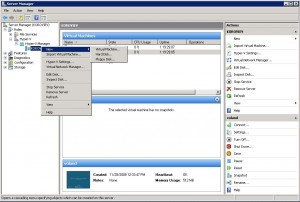
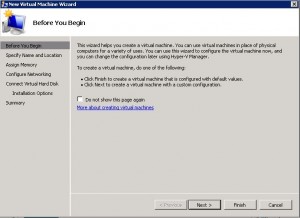
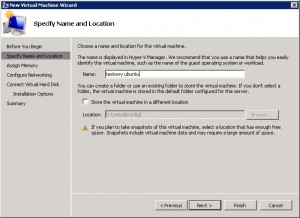
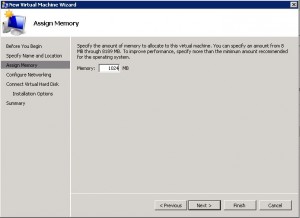
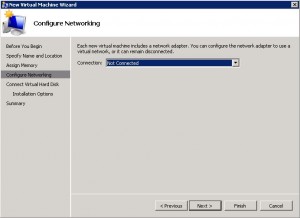
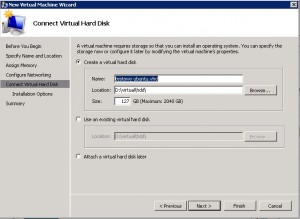
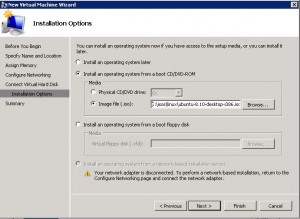
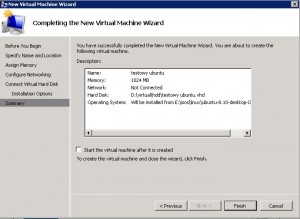
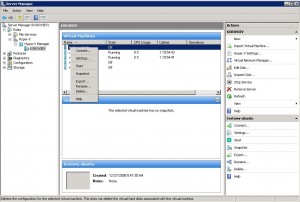
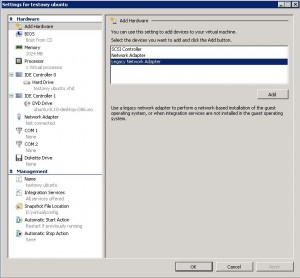
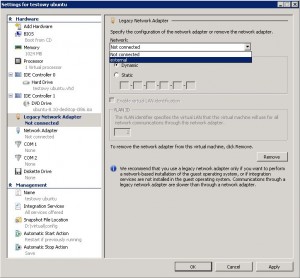
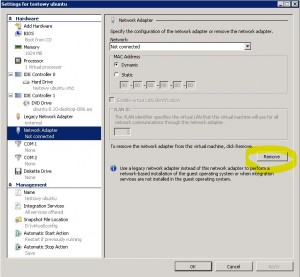
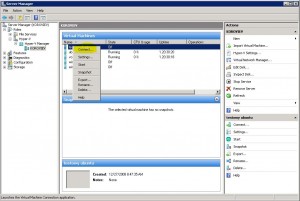
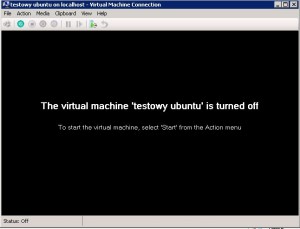
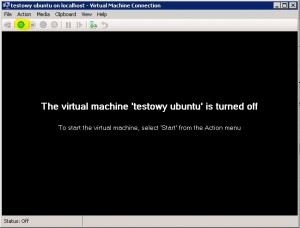
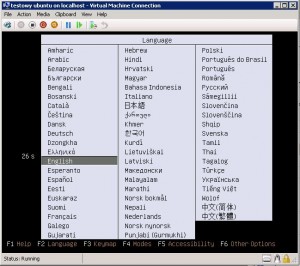
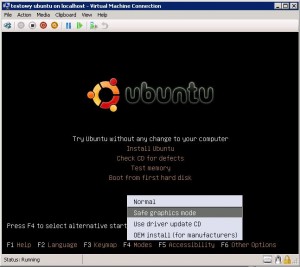
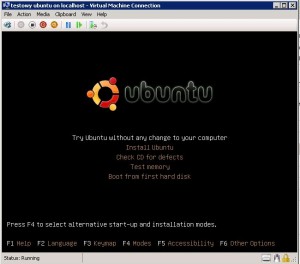
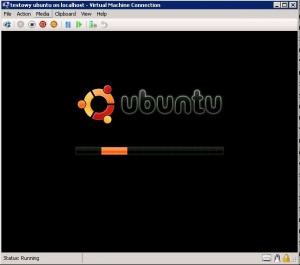
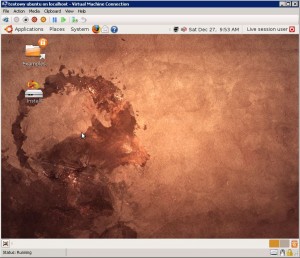
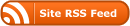


0 Responses
Stay in touch with the conversation, subscribe to the RSS feed for comments on this post.